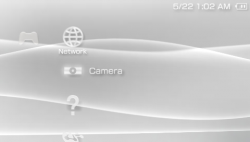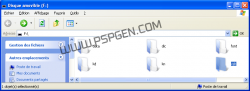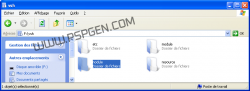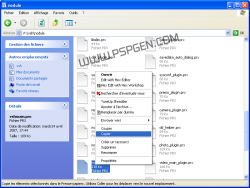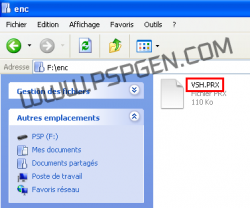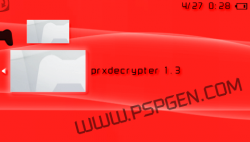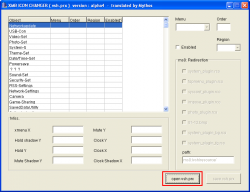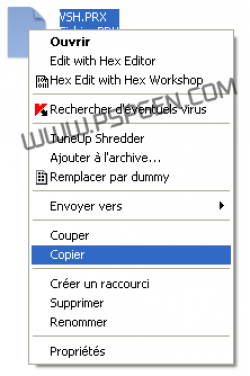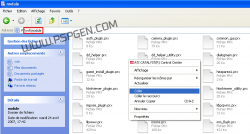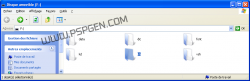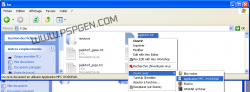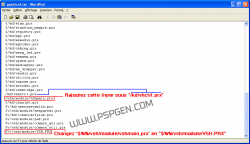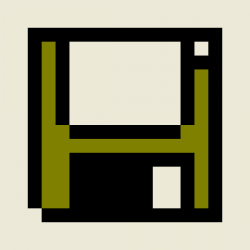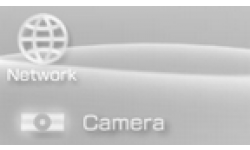
Vous croyez avoir tout vu en matière de customisation? Grâce à PSPGen, repoussez-en une nouvelle fois les limites!!! Cette fois, vous apprendrez tout au long de ce tuto illustré comment réorganiser les icônes de votre XMB à votre envie!!! Cliquez sur suite pour en savoir plus.
Néanmoins, même si le rendu peut être sympathique, sachez que cette manipulation peut rendre votre PSP TOTALEMENT inutilisable.
Ni PSPGen ni qui que ce soit ne pourra en être tenu responsable.
Ne prenez pas cet avertissement à la légère, il suffira d'éditer le mauvais fichier pour que votre PSP ne s'allume plus, même en Recovery Mode.
Si malgré tout vous décidez de tenter l'aventure, suivez A LA LETTRE CE TUTO et NE TENTEZ AUCUNE IMPROVISATION. Lisez autant de fois que nécessaire ce tuto pour être sûr de bien comprendre chaque étape.
Voici les étapes à suivre :
1 : Récupération et décryptage de votre VSHMAIN.PRX 2 : Modification du VSH.PRX obtenu 3 : Installation du VSH.PRX modifié
Si toutefois vous avez déja effectué la manipulation pour colorer vos polices (et qu'elle est toujours en place), alors 95% du travail est déjà fait!!! Vous n'avez qu'a effectuer l'étape 2!!!
Allons-y!
1 : Récupération et décryptage de votre VSHMAIN.PRX - Etape sans aucun risque
- Allumez votre PSP en maintenant "R" appuyé. Vous accéderez au Recovery Mode.
- Rendez-vous dans "Advanced" puis sur "Toggle USB (flash0)".
- Reliez votre PSP à votre PC à l'aide d'un câble USB.
- Votre FLASH0 devient un disque amovible dans le Poste de travail.
- Parcourez-le : Rendez vous dans le dossier "VSH"
- Puis dans le dossier "NODULE"
- Copiez le fichier VSHMAIN.PRX
- Collez le quelquepart sur votre PC.
- Quittez le Recovery Mode ("Back" puis "Exit")
- Lancez le "Mode USB" de votre PSP
- Téléchargez cette archive et dézippez-là à la racine de votre PSP (selectionnez comme chemin d'extraction la lettre associée à votre PSP dans le Poste de travail)
- Un dossier "enc" se crééra à la racine de votre PSP, copiez-collez-y le VSHMAIN.PRX que vous avez précedemment copié sur votre PC.
- Renommez-le "VSH.PRX"
- Quittez le Recovery Mode ("Back" puis "Exit")
- Lancez le "Mode USB" de votre PSP
- Téléchargez cette archive et dézippez-là à la racine de votre PSP (selectionnez comme chemin d'extraction la lettre associée à votre PSP dans le Poste de travail)
- Un dossier "enc" se crééra à la racine de votre PSP, copiez-collez-y le VSHMAIN.PRX que vous avez précedemment copié sur votre PC.
- Renommez-le "VSH.PRX"
- Quittez le "Mode USB" de votre PSP, lancez le "PRXDecrypter"
- Une fois lancé, vous devrez appuyé sur X, attendre un peu, et appuyer sur HOME pour quitter.
- Relancez le "Mode USB" de votre PSP pour vous rendre à nouveau dans le dossier "enc"
- Si le PRX s'est bien décrypté, sa taille aura augmenté.
- Relancez le "Mode USB" de votre PSP pour vous rendre à nouveau dans le dossier "enc"
- Si le PRX s'est bien décrypté, sa taille aura augmenté.
- Vous avez décrypté avec succès votre VSHMAIN.PRX, devenu pour l'occasion VSH.PRX, passons donc à l'étape 2!
2 : Modification du VSH.PRX obtenu - Etape sans aucun risque
- Téléchargez cette application (XMB Icon Changer par PSPDensuke & Kmax, traduction par Mythos), lancez-là, ouvrez le VSH.PRX que vous venez de décrypter (ou que vous avez déja installé si vos écritures sont colorées) :
2 : Modification du VSH.PRX obtenu - Etape sans aucun risque
- Téléchargez cette application (XMB Icon Changer par PSPDensuke & Kmax, traduction par Mythos), lancez-là, ouvrez le VSH.PRX que vous venez de décrypter (ou que vous avez déja installé si vos écritures sont colorées) :
- Magique! Vous pouvez y faire ce que vous voulez!!! Un simple clic sur n'importe quel icône de la liste et vous pourrez en modifier l'emplacement grâce au menu déroulant "menu", vous pourrez aussi le désactiver (il ne s'affichera plus)! Il est aussi possible de rediriger certains fichiers vers votre Memory Stick, pratique pour changer de thème facilement, mais à utiliser avec parcymonie (et uniquement si vous connaissez les fichiers redirigés). Voici toutes les possibilitées :
- Une fois vos modifications terminées, n'oubliez pas d'appuyer sur "Save" puis quittez l'application.
- Allez copier votre VSH.PRX décrypté et fraichement coloré
- Allez copier votre VSH.PRX décrypté et fraichement coloré
- Collez-le quelquepart sur votre PC.
- Prêt à l'installer? Alors passons à l'étape 3!
3 : Installation du VSH.PRX modifié - L'étape risquée... A SUIVRE A LA LETTRE
- Eteignez votre PSP.
- Allumez votre PSP en maintenant "R" appuyé. Vous accéderez au Recovery Mode.
- Rendez-vous dans "Advanced" puis sur "Toggle USB (flash0)".
- Votre FLASH0 devient une nouvelle fois un disque amovible dans le Poste de travail.
- Parcourez-le : Rendez vous dans le dossier "VSH"
- Prêt à l'installer? Alors passons à l'étape 3!
3 : Installation du VSH.PRX modifié - L'étape risquée... A SUIVRE A LA LETTRE
- Eteignez votre PSP.
- Allumez votre PSP en maintenant "R" appuyé. Vous accéderez au Recovery Mode.
- Rendez-vous dans "Advanced" puis sur "Toggle USB (flash0)".
- Votre FLASH0 devient une nouvelle fois un disque amovible dans le Poste de travail.
- Parcourez-le : Rendez vous dans le dossier "VSH"
- Puis dans le dossier "NODULE"
- Copiez-collez-y le VSH.PRX que vous avez précedemment copié sur votre PC.
- Si "la disquette de destination est pleine" utilisez FLASH0++ pour libérer un peu d'espace.
- Si "la disquette de destination est pleine" utilisez FLASH0++ pour libérer un peu d'espace.
- Il ne reste plus qu'a installer votre VSH.PRX
- Revenez à la racine de votre FLASH0
- Rendez-vous dans le dossier "KN" ET PAS UN AUTRE!!!
- Revenez à la racine de votre FLASH0
- Rendez-vous dans le dossier "KN" ET PAS UN AUTRE!!!
- Ouvrez pspbtcnf.txt ET PAS UN AUTRE!!! avec Wordpad
- Ajoutez la ligne "/vsh/module/vshmain.prx" juste après la ligne "/kd/vshctrl.prx"
- Modifiez la dernière ligne "$%%/vsh/module/vshmain.prx" en "$%%/vsh/module/VSH.PRX"
- Modifiez la dernière ligne "$%%/vsh/module/vshmain.prx" en "$%%/vsh/module/VSH.PRX"
- Enregistrez
- Remarquez qu'au final, aucun fichier de la mémoire flash n'aura été remplacé, seul le fichier pspbtcnf.txt aura été mis à jour.
- Les fichiers installés sur votre Memory Stick ne sont plus nécessaires, à l'exception de PatchSFO qui pourrait s'avérer utile (voir un peu plus bas).
- Si la manip a echoué ou que vous souhaitez désinstaller les couleurs :
- Réouvrez kn/pspbtcnf.txt
- Supprimez la ligne "/vsh/module/vshmain.prx" juste après la ligne "/kd/vshctrl.prx"
- Modifiez la dernière ligne "$%%/vsh/module/VSH.PRX" en "$%%/vsh/module/vshmain.prx"
Si certains de vos homebrews ne se lancent plus :
- L'archive que vous avez dézippée à la racine de votre Memory Stick contenait PatchSFO, un utilitaire qui patchera tout les homebres situés dans PSP/GAME (Kernel 1.50) pour qu'ils fonctionnent à nouveau. Il vous suffira de le lancer depuis le menu JEU > Memory Stick pour que vos homebrews fonctionnent à nouveau.
Commentez ce tuto en cliquant ICI
Commenter